- in КАК by Администратор
Как залить цвет в Procreate
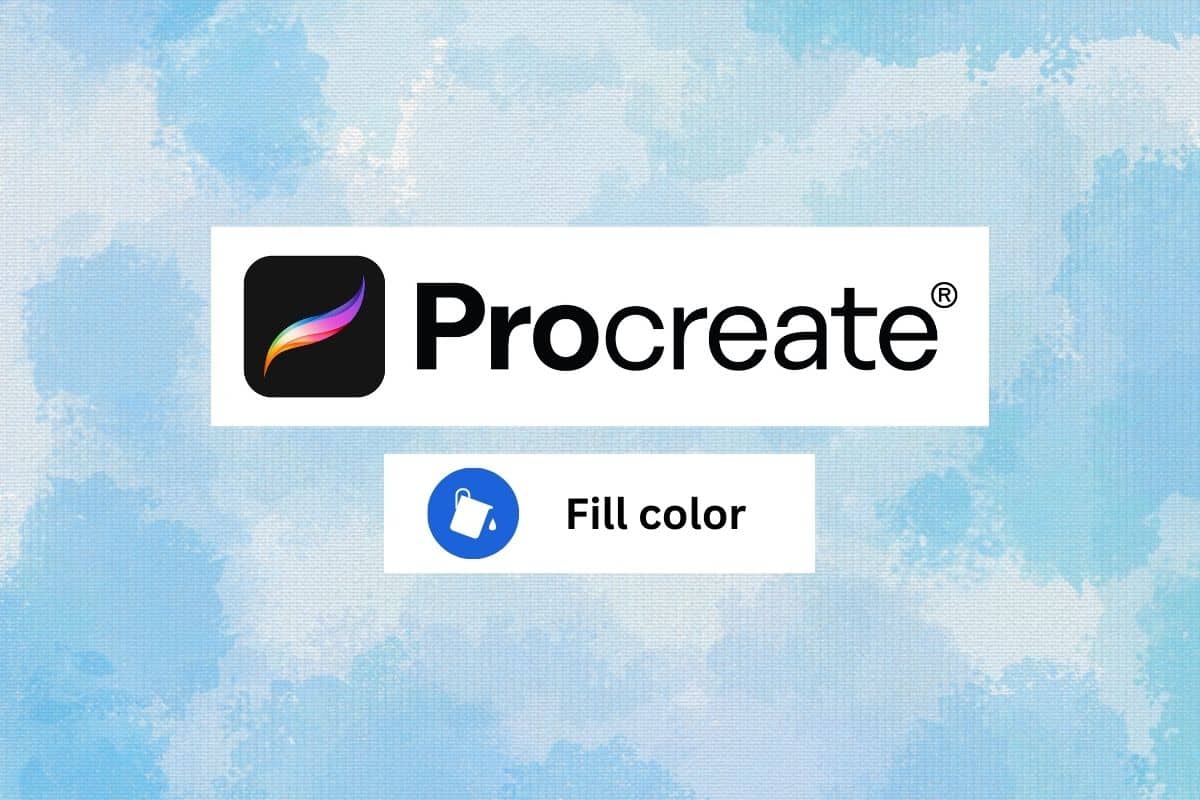
Procreate — популярный выбор среди художников, поскольку он предоставляет широкий спектр инструментов и функций профессионального уровня в удобном интерфейсе. Однако procreate предназначен не только для художников и профессионалов. Вы тоже можете его использовать, и если вы новичок, вы попали по адресу. Мы покажем вам, как заливать цвет в procreate. Procreate также может помочь вам раскрыть свой внутренний творческий потенциал. Давайте сначала определим инструмент procreate, прежде чем углубиться в другие аспекты того, как заполнить procreate, не переходя по строкам.
См. также:
Как перезагрузить консоль Nintendo Switch
Как исправить локальные файлы Spotify, которые не отображаются в Windows
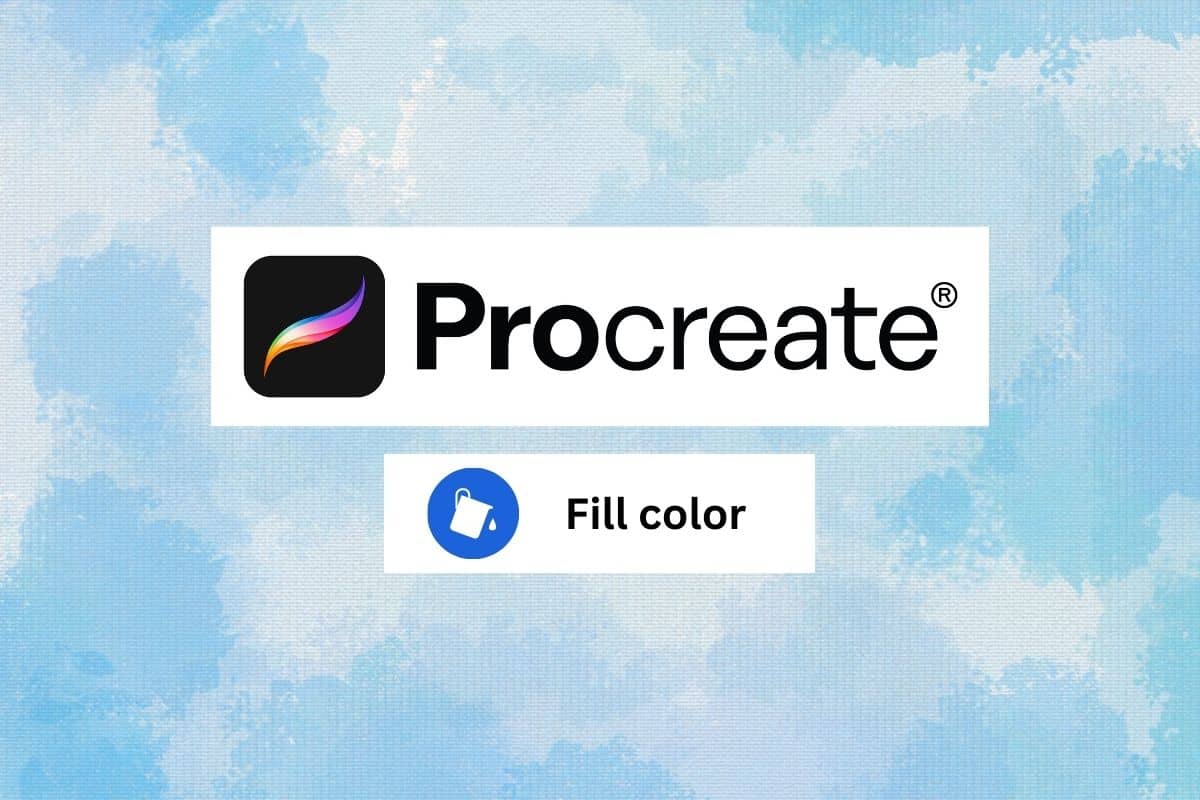
Как залить цвет в Procreate
Здесь вы узнаете о приложении Procreate, о том, как использовать инструмент Paint Bucket в Procreate и подробно описать цвет заливки.
Что такое Прокреат?
Производить потомство — одно из самых популярных творческих приложений для пользователей iOS и iPad, которое позволяет пользователям создавать цифровые картины, эскизы и иллюстрации. Он включает в себя широкий спектр инструментов и функций профессионального уровня, таких как настраиваемые кисти, расширенные параметры наложения слоев и возможность работать с несколькими слоями одновременно. Procreate популярен среди цифровых художников и графических дизайнеров как мощный и простой в использовании инструмент для создания произведений профессионального качества на ходу. Далее посмотрим, как заливать цвет в procreate.
Как использовать палитру цветов Procreate
Чтобы использовать палитру цветов в Procreate, выполните следующие действия:
1. Выберите инструмент раскраски на панели инструментов в левой части экрана, например Зубная щетка или Инструмент "Заливка".
2. Чтобы выбрать цвет, коснитесь одного из предопределенные цвета в нижней части палитры цветов или воспользуйтесь цветовым кругом, чтобы выбрать изготовленный под заказ цвет.
3. Нажмите и удерживайте экран, чтобы выберите любой цвет Вы хотите.
4. Если вы хотите сохранить цвет, нажмите и удерживайте цветовая палитра значку.
5. Если вы хотите выбрать собственный цвет, вы можете использовать следующие элементы управления в палитре цветов:
- Цветовой круг позволяет выбрать оттенок цвета.
- Ползунок в правой части палитры цветов позволяет регулировать насыщенность цвета.
- Ползунок в нижней части палитры цветов позволяет регулировать яркость цвета.
5. Чтобы закрыть палитру цветов, коснитесь значка Готово в правом верхнем углу экрана.
Как использовать инструмент Paint Bucket в Procreate
Чтобы использовать инструмент Paint Bucket в Procreate, выполните следующие действия:
1. Откройте Слои меню и создайте новый слой. Здесь вы примените инструмент «Ведро с краской».
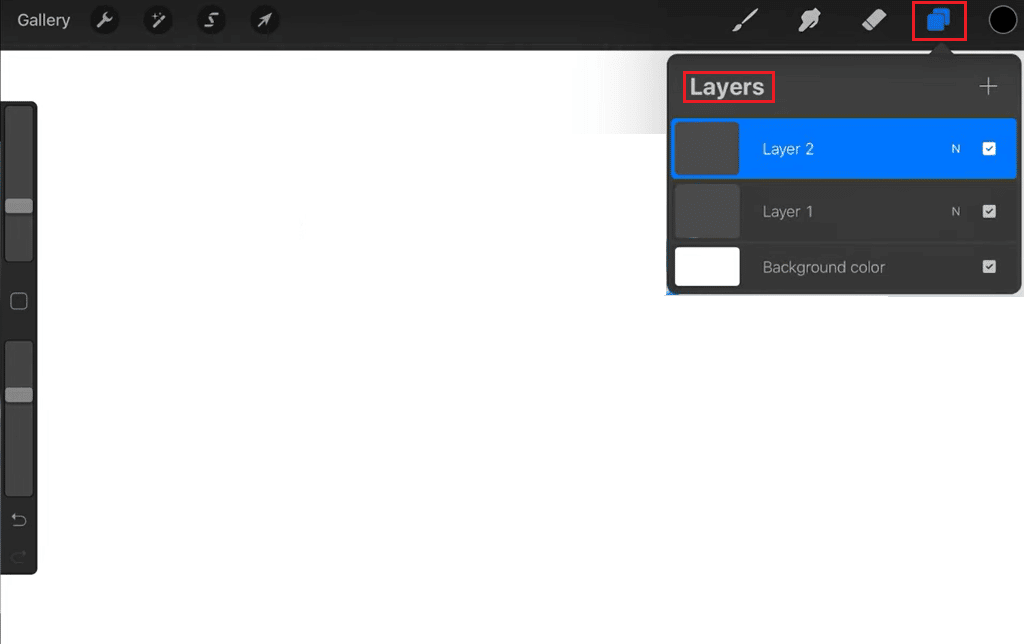
2. Выберите Ведро краски инструмент на панели инструментов в левой части экрана.
3. В палитре цветов внизу экрана выберите цвет, который вы хотите использовать для наполнение ведра с краской.
4. Коснитесь области холста, к которой вы хотите применить заливку из ведра с краской. Затем инструмент «Ведро с краской» заполнит область выбранным цветом.
5. Затем коснитесь значка настройки инструмента на панели инструментов и с помощью ползунка отрегулируйте уровень допуска.
Примечание: Более высокий допуск приведет к включению в заливку более широкого диапазона цветов, а более низкий допуск будет более избирательным.
6. Просто выберите Инструмент Ластик и сотрите заливку с холста, если хотите удалить заливку ведра с краской.
Читайте также: Как восстановить заводские настройки Apple Watch без Apple ID
Как заполнить Procreate, не переходя строк
Существует два метода, которые можно использовать для заливки цветами, не переходя за линии.
Способ 1: через Alpha Lock
Метод альфа-блокировки в Procreate позволяет вам заполнять область, не выходя за линии, блокируя прозрачность пикселей в этой области. Этот метод может быть полезен, когда вы работаете с изображением, имеющим много мелких деталей или которое сложно выделить другими методами. Вот как это работает:
1. Выберите слой который вы хотите заполнить.
2. Нажмите на миниатюру слоя, чтобы открыть меню слоев, затем нажмите Альфа-замок. Это заблокирует прозрачность пикселей в слое, не позволяя вам раскрашивать за пределами существующих линий или фигур.
3. Выберите зубная щетка, и выберите цвет вы хотите использовать для заполнения области.
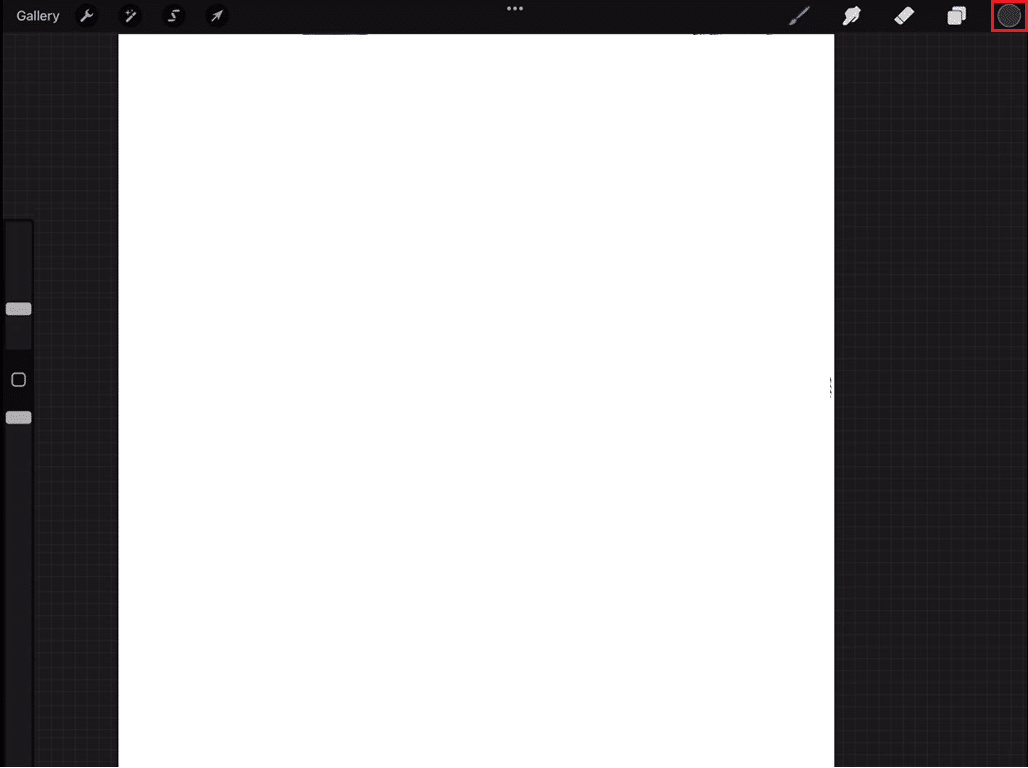
4. Закрасьте область, которую вы хотите заполнить. Поскольку прозрачность заблокирована, кисть будет окрашивать только видимые области и не будет заходить за какие-либо линии или фигуры.
5. Закончив, снова нажмите на миниатюру слоя и нажмите Альфа-замок выключить его.
Используя альфа-блокировку, вы сможете заполнить область, сохраняя при этом линии или формы, которые ее определяют. Этот метод очень полезен в ситуациях, когда края нечетко определены или когда вы хотите добавить некоторые детали к существующим формам, не нарушая их.
Метод 2: через падение цвета
Procreate позволяет быстро заполнить область, не выходя за линии, путем выборки цвета из существующей области изображения и применения его к новой области. Для этого выполните следующие действия:
1. Выберите зубная щеткаи выберите цвет, который хотите использовать в качестве базового.
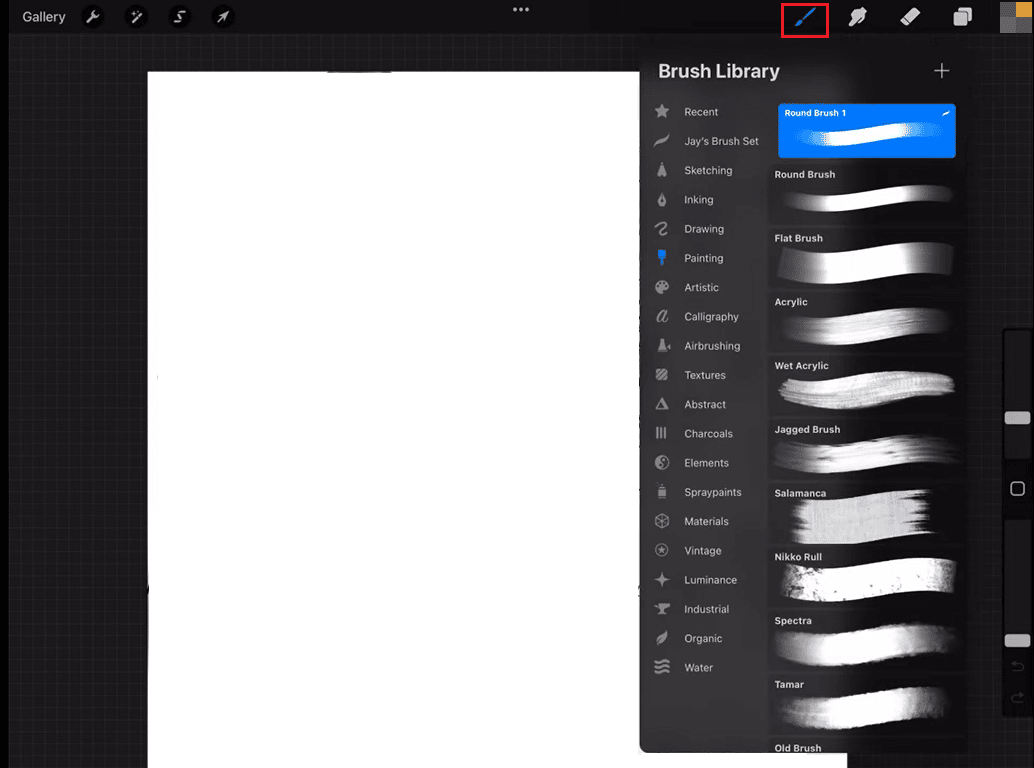
2. Выбрав инструмент «Кисть», нажмите и удерживайте площадь изображения который вы хотите попробовать. Это вызовет инструмент падения цвета.
3. Теперь, не отрывая пальца, проведите пальцем влево или вправо, чтобы отрегулируйте размер пипетки цвета, затем отпустите палец, чтобы выбрать область изображения, образец которой вы хотите использовать.
4. После выбора области кисть автоматически заполнится цветом выбранной области.
5. Теперь закрасить участок которую вы хотите заполнить. Цвет будет автоматически применен к новой области, и поскольку вы выбрали только цвет области, а не ее прозрачность, кисть будет учитывать существующие линии.
Вы можете настроить цвет по мере необходимости и повторить процесс столько раз, сколько необходимо. Метод капли цвета — это быстрый и простой способ заполнить области, не выходя за линии. Это полезно в ситуациях, когда вы хотите скопировать цвет существующей области и использовать его для заливки другой области. Этот метод также можно использовать для создания тонких цветовых вариаций изображения.
Читайте также: Исправить цвет заливки Procreate, который не работает
Как использовать цветовую заливку Procreate, заполняющую всю страницу
Чтобы использовать цветовую заливку procreate, заполняющую всю страницу сплошным цветом, выполните следующие действия:
1. Выберите Производить потомство Ведро краски инструментом на панели инструментов в левой части экрана.
2. в пипетка в нижней части экрана выберите цвет, который вы хотите использовать для заливки.
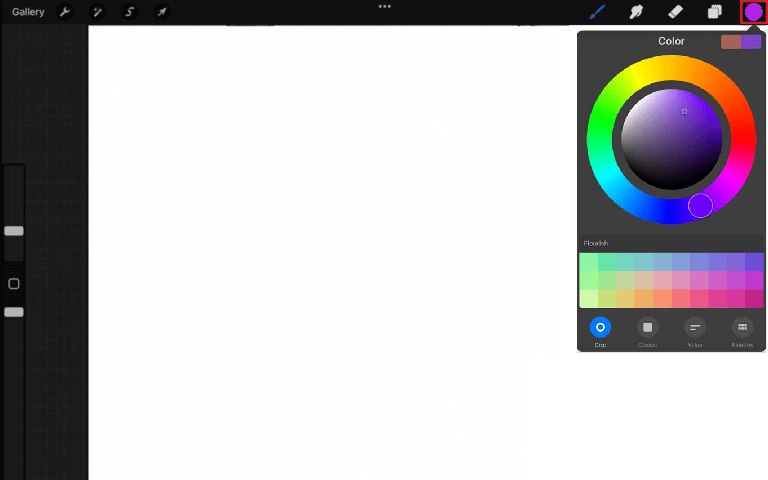
3. Нажмите слой вы хотите заполнить Слои МЕНЮ на правой стороне экрана.
4. Нажмите и удерживайте палец на холсте, пока не появится диалоговое окно «Заливка».
5. В диалоговом окне «Заливка» нажмите кнопку Заливка слоя кнопка. Это заполнит весь слой выбранным цветом.
6. Нажмите Заполнить холст в диалоговом окне «Заливка», если вы хотите заполнить весь холст, а не только один слой.
Читайте также: Лучшие альтернативы Procreate
Часто задаваемые вопросы (FAQ)
Вопрос 1. Почему цветная заливка заполняет всю страницу в Procreate?
Отв. Когда вы используете функцию заливки цветом в Procreate и выбираете «Заполнить холст», весь холст заливается выбранным цветом. Это связано с тем, что когда вы выбираете «Заполнить холст», вы указываете Procreate заполнить всю видимую область холста, независимо от активного слоя или выбранной области.
В2. Что такое опция цветовой заливки?
Отв. Опция цветной заливки в Procreate — это функция, которая позволяет быстро заполнить область холста сплошным цветом. Доступ к нему можно получить с помощью инструмента «Ведро с краской», нажав и удерживая холст, чтобы открыть диалоговое окно заливки, и выбрав параметр «Заливка слоя» или «Заполнить холст».
Вопрос 3. В чем разница между заливкой и цветом?
Отв. Находясь в Procreate, Цвет и Заполнять тесно связаны и работают вместе, палитра цветов используется для выбора цвета, а затем инструмент заливки используется для применения его к выбранной области.
Рекомендуется:
В конце концов, заливка цвета в Procreate — это простой и понятный процесс, который позволяет художникам добавлять в свои композиции различные оттенки и тона. Мы надеемся, что вы поняли как залить цвет в Procreate. Пожалуйста, дайте нам знать ваши предложения в разделе комментариев ниже.
В Procreate есть два основных способа заливки цветом:
1. Использование ColorDrop:
-
Это самый простой и быстрый метод заполнения замкнутых фигур цветом.
-
Выберите желаемый цвет: Нажмите и удерживайте цветную точку в правом верхнем углу экрана («Активный цвет»). Откроется палитра цветов. Выберите цвет, который вы хотите использовать для заполнения области.
-
Перетащите цвет: Активировав выбранный цвет (все еще удерживая палец/Apple Pencil на цветовой точке), перетащите его на любую замкнутую фигуру на холсте. Procreate автоматически заполнит всю замкнутую область выбранным вами цветом.
-
2. Использование инструмента «Ведро с краской»:
-
Этот метод предлагает больший контроль над конкретными областями, которые вы хотите заполнить.
-
Активируйте инструмент «Ведро с краской»: Найдите значок инструмента «Ведро с краской» в меню выбора кисти. Обычно он напоминает символ банки с краской. Нажмите на него, чтобы выбрать инструмент.
-
Отрегулируйте настройки (необязательно): Вы можете нажать кнопку настроек кисти (значок шестеренки) рядом с инструментом «Ведро с краской», чтобы настроить его свойства, такие как допуск (насколько он чувствителен к выбору соседних цветов).
-
Заполните область: Коснитесь внутри замкнутой фигуры, которую хотите залить цветом. Procreate будет использовать текущий выбранный цвет (Активный цвет) для заполнения непрерывной области на основе настроек допуска.
-
Вот несколько дополнительных советов по заливке цветом в Procreate:
- Убедитесь, что ваша фигура закрыта: Инструмент «Ведро с краской» заполняет только полностью закрытые области. Дважды проверьте, чтобы ваши линии точно совпадали, чтобы создать замкнутую форму для правильной заливки цветом.
- Использование инструмента «Выделение»: Вы можете комбинировать инструмент «Заливка» с инструментом «Выделение» для более точного заполнения. Используйте инструмент «Выделение», чтобы определить конкретную область, которую хотите заполнить, затем активируйте инструмент «Ведро с краской», чтобы заполнить выделение выбранным цветом.
- Блокировка слоев (необязательно): Если вы беспокоитесь о том, что случайное заполнение за пределами нужной области, рассмотрите возможность использования опции «Заблокировать альфа» на слое, над которым вы работаете. Это ограничивает редактирование только существующими цветными областями внутри этого слоя, предотвращая выход цвета за пределы фигуры.
Следуя этим методам и советам, вы сможете эффективно заполнить цветом свои работы Procreate.